| Oracle® Enterprise Manager Cloud Control管理者ガイド 13c リリース3 E98542-01 |
|
 前へ |
 次へ |
この章の構成は、次のとおりです。
ブラックアウトおよび通知ブラックアウトを使用すると、メンテナンス期間中に様々なEnterprise Managerモニタリング機能を一時停止することができるため、ターゲット・メンテナンス・ウィンドウ中のモニタリングの精度の維持に役立ちます。たとえば、アップグレードやパッチ適用のためにターゲットを停止するときに、その停止時間が収集されるメトリック・データの一部として含められないようにしたり、サービス・レベル合意(SLA)に影響を及ぼさないようにする必要がある場合があります。
ブラックアウト/通知ブラックアウト機能は、Enterprise ManagerコンソールとEnterprise Managerコマンドライン・インタフェース(EMCLI)の両方から使用できます。
ユーザーはブラックアウトを使用することで、メンテナンス作業を実行するため1つ以上のターゲットへのモニタリングを一時停止することができます。ブラックアウト(パッチ適用ブラックアウトとも呼ばれます)により、ブラックアウト期間にターゲットが変更されず、実際のターゲットに対するメンテナンス作業が影響を受けないことが保証されます。この期間、エージェントはターゲットに対してメトリック・データ収集を実行せず、ターゲットに対する通知は生成されません。デフォルトでは、ブラックアウトを使用して、ブラックアウト期間中にターゲットでEnterprise Managerジョブを実行できます。オプションで、ブラックアウト期間中のジョブ実行を阻止することもできます。
ブラックアウトは、1つ以上の個別のターゲット、異なるホスト上に存在する複数のターゲットのグループ、または1つのホスト上にあるすべてのターゲットを対象に定義できます。ブラックアウトは、即時または将来実行することをスケジュールすることも、特定の期間の経過後に停止することをスケジュールすることもできます。ブラックアウトは必要に応じて作成でき、また定期的に実行するようスケジュールできます。実際のメンテナンス期間中にその作業を完了するのにより長い時間を必要とする(またはより短い時間で済む)ことがわかった場合、管理者は、現在有効なブラックアウトを簡単に延長(または停止)できます。ブラックアウト機能は、Enterprise ManagerコンソールとEnterprise Managerコマンドライン・インタフェース(EMCLI)の両方から利用できます。通常、ターゲットのブラックアウトを独自のメンテナンス・スクリプト内に組み込む管理者には、EMCLIが便利です。
ブラックアウトの使用理由
ブラックアウトを使用すると、正確なモニタリング・データを収集できます。たとえば、管理ターゲットでデータベース・バックアップやハードウェア・アップグレードなどの定期メンテナンスを実行する間は、データ収集を停止することが可能です。この間にモニタリングを続行すると、収集されたデータには、通常の日常操作の結果にはみられない傾向とその他のモニタリング情報が表示されます。ターゲットのパフォーマンスについて、より正確で長期にわたる実態を把握するには、ブラックアウトを使用してデータ分析から特殊な状況を排除する必要があります。
ブラックアウト・アクセス
ブラックアウトで選択されたすべてのターゲットに対して少なくともブラックアウト・ターゲット権限を持つEnterprise Manager管理者は、ブラックアウトを作成、編集、停止または削除できます。
管理者が選択したターゲット(ブラックアウトに直接追加されたターゲット)のすべてに対してブラックアウト・ターゲット権限以上の権限を持っている場合、依存ターゲットの一部またはすべてに対してブラックアウト・ターゲット権限がなくても、管理者はブラックアウトを編集、停止または削除できます。ブラックアウト・アクセスの詳細は、「ブラックアウト・ベスト・エフォート」を参照してください。
通知ブラックアウトでは、通知ブラックアウト期間中にターゲットでの通知のみが抑止されます。通知ブラックアウト中もエージェントはターゲットのモニタリングを継続し、OMSでは、ターゲットが現在通知ブラックアウト中であることを示す実際のターゲット・ステータスが表示されます。イベントは通知ブラックアウト中も通常どおり生成されます。イベント通知のみが抑制されます。
ターゲットが通知ブラックアウト中の期間は、ターゲットのサービス・レベル合意(SLA)の計算には使用されません。
ターゲットを通知ブラックアウトにするには、少なくともターゲットに対する「ブラックアウト・ターゲット」権限が必要です。
通知ブラックアウトには、次の2つのタイプがあります。
メンテナンス通知ブラックアウト: ターゲットは計画メンテナンス中であり、この期間、管理者は通知を受信したくないと考えています。ターゲットはメンテナンスのために意図的に停止しているため、可用性割合およびSLAの計算時に通知ブラックアウト期間を考慮する必要はありません。このシナリオでは、管理者はメンテナンス通知ブラックアウトを作成する必要があります。
通知のみ通知ブラックアウト: ターゲットで、サーバー・クラッシュなど予期しない停止時間が発生しています。管理者は問題にすでに気づいており、現在解決するために作業しているので、サーバーを修復している間、アラートを受信したくないと考えています。ただし、可用性割合計算では通知ブラックアウト期間の実際のターゲットのステータスを考慮し、それに応じてSLAを計算する必要があります。このシナリオでは、管理者は通知のみ通知ブラックアウトを作成する必要があります。
デフォルトでは、通知ブラックアウトが作成されると、それはメンテナンス通知ブラックアウトです(デフォルトで「メンテナンス中」オプションが選択され、管理者が、通常の通知のみ通知ブラックアウトを作成するには、「メンテナンス中ではありません。」オプションを選択する必要があります)。
通知ブラックアウトは、1つ以上の個別のターゲット、異なるホスト上に存在する複数のターゲットのグループ、または1つのホスト上にあるすべてのターゲットを対象に定義できます。通知ブラックアウトは、即時または将来実行することをスケジュールすることも、特定の期間の経過後に停止することをスケジュールすることもできます。通知ブラックアウトは、必要に応じて作成するか、定期的な間隔で実行するようスケジュールできます。実際のメンテナンス期間中にその作業を完了するのにより長い時間を必要とする(またはより短い時間で済む)ことがわかった場合、管理者は、現在有効な通知ブラックアウトを簡単に延長(または停止)できます。通知ブラックアウト機能は、Enterprise ManagerコンソールとEnterprise Managerコマンドライン・インタフェース(EMCLI)の両方から利用できます。通常、ターゲットのブラックアウトを独自のメンテナンス・スクリプト内に組み込む管理者には、EMCLIが便利です。
通知ブラックアウト・アクセス
通知ブラックアウトで選択されたすべてのターゲットに対して少なくとも「ブラックアウト・ターゲット」権限を持つEnterprise Manager管理者は、通知ブラックアウトを作成、編集、停止または削除できます。
管理者が選択したターゲット(通知ブラックアウトに直接追加されたターゲット)のすべてに対して「ブラックアウト・ターゲット」権限以上の権限を持っている場合、依存ターゲットの一部またはすべてに対して「ブラックアウト・ターゲット」権限がなくても、管理者は通知ブラックアウトを編集、停止または削除できます。
ブラックアウトを使用すると、正確なモニタリング・データを収集できます。たとえば、管理ターゲットでデータベース・バックアップやハードウェア・アップグレードなどの定期メンテナンスを実行する間は、データ収集を停止することが可能です。この間にモニタリングを続行すると、収集されたデータには、通常の日常操作の結果にはみられない傾向とその他のモニタリング情報が表示されます。ターゲットのパフォーマンスについて、より正確で長期にわたる実態を把握するには、ブラックアウトを使用してデータ分析から特殊な状況を排除する必要があります。
ブラックアウト/通知ブラックアウトを使用すると、1つ以上の管理対象ターゲットのモニタリングを一時停止できます。
ブラックアウト/通知ブラックアウトを作成するには、次の手順を実行します。
ブラックアウトを使用すると、1つ以上の管理ターゲットのモニタリングを一時停止できます。
ブラックアウトを編集するには、次の手順を実行します。
注意: Enterprise Managerでは、すでに開始されているブラックアウトも編集できます。
ブラックアウトの情報と現在のステータスを表示するには:
ターゲットのホームページからのブラックアウトの表示
ほとんどのターゲット・タイプでは、現在ブラックアウト/通知ブラックアウト状態にある任意のターゲットについて、ターゲットのホームページからブラックアウト/通知ブラックアウトの情報を表示できます。ブラックアウト/通知ブラックアウト・サマリー・リージョンには、そのターゲットに関連するブラックアウト/通知ブラックアウト・ステータス情報が表示されます。
グループおよびシステム・ターゲット管理ページからのブラックアウト/通知ブラックアウトの表示
グループおよびシステムでは、グループ/システムおよびそのメンバー・ターゲットのアクティブ/スケジュール済のブラックアウト/通知ブラックアウト数に関するブラックアウト/通知ブラックアウト情報を表示できます。
多数のターゲットを管理している場合、完了したブラックアウト/通知ブラックアウト数または管理者が終了したブラックアウト/通知ブラックアウト数が非常に大きくなる場合があります。これらの終了したブラックアウト/通知ブラックアウトを削除すると、現在のブラックアウト/通知ブラックアウトの検索性および表示性が向上します。
Enterprise Managerから終了したブラックアウト/通知ブラックアウトをパージするには、次の手順を実行します。
ターゲットがメンテナンスのために停止され、そのターゲットに対してブラックアウトがスケジュールされていない場合、メンテナンス時間はターゲットの停止時間として反映されます。そのため、ターゲットの可用性履歴にマイナスの影響を与えます。ターゲットのサービス・レベル合意(SLA)などでは、予想されるサービス・レベルを定義する収集されたメトリックが正確でなくなるため、これは問題になります。
Enterprise Managerでは、ブラックアウトと停止を遡って定義できるため、この状況に対応できます。
遡及ブラックアウト
前述したように、遡及ブラックアウトは、管理者がブラックアウトの設定をしそびれた過去のメンテナンス期間を指定するために使用できます。遡及期間は、可用性(%)の計算からこの期間を除外することで、ターゲットの可用性(%)期間を調整するのに使用されます。これにより、ターゲットの可用性(%)が向上します。遡及ブラックアウトは、コンソールまたはEM CLIを使用して作成できます。
次に示すイベントの手順は、遡及ブラックアウトの一般的な使用例を示します。
ターゲットがメンテナンスのために停止されます。
ターゲットの可用性(%)が100%から80%に下がります。
保守作業が完了すると、ターゲットが再起動されます。
管理者は、メンテナンス期間にブラックアウトが作成されていないことに気が付きます。
管理者は、メンテナンス期間の遡及ブラックアウトを作成します。
ターゲットの可用性が80%から100%に戻ります。
「エンタープライズ」メニューから、「モニタリング」、「ブラックアウト」の順に選択します。「ブラックアウト」ページが表示されます。
「設定」をクリックします。「設定」ページが表示されます。
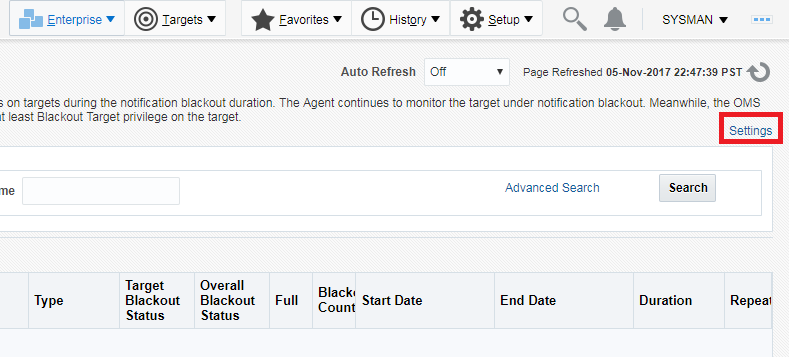
「設定」ページの下部で、「遡及ブラックアウト機能を有効にする」オプション・ボックスを選択します。
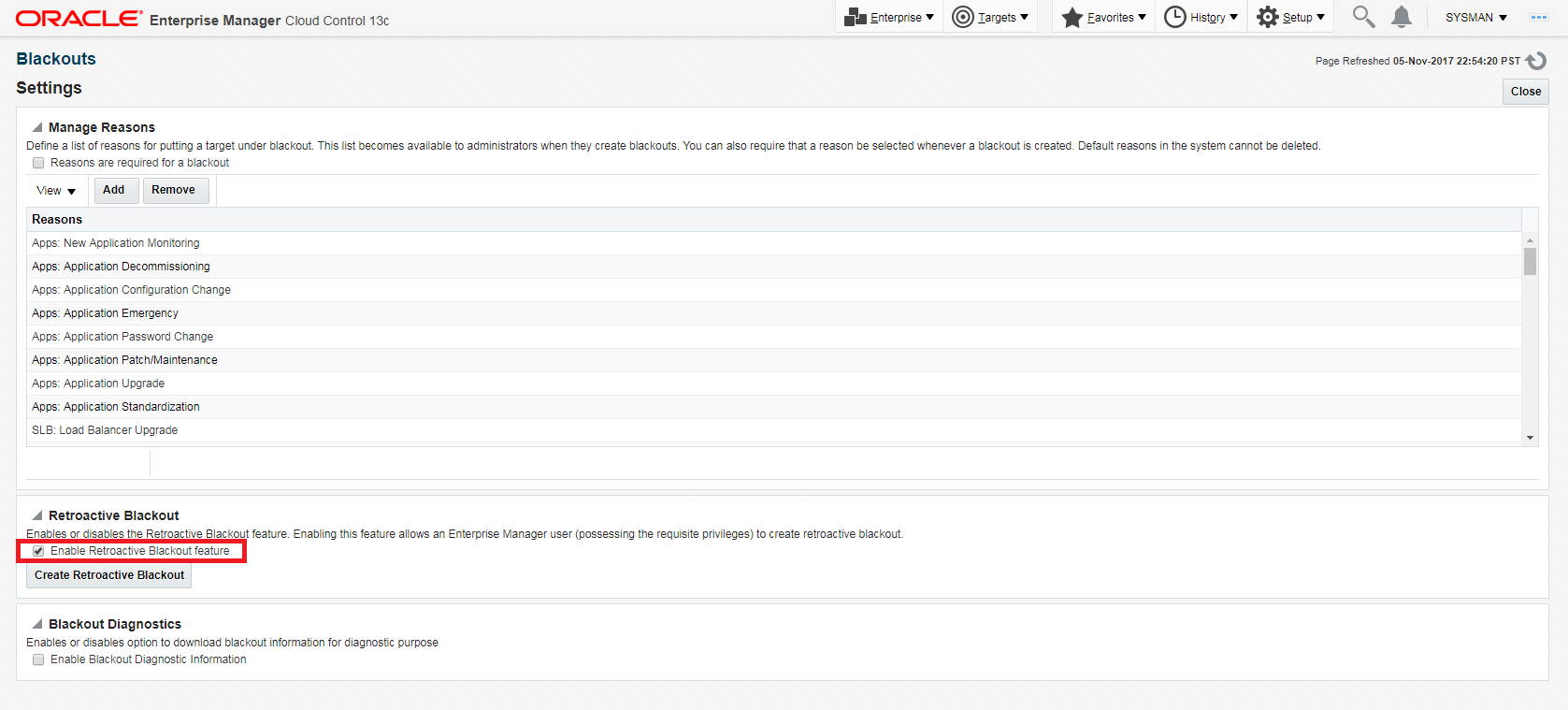
「遡及ブラックアウトの作成」をクリックします。「遡及ブラックアウトの作成」ページが表示されます。
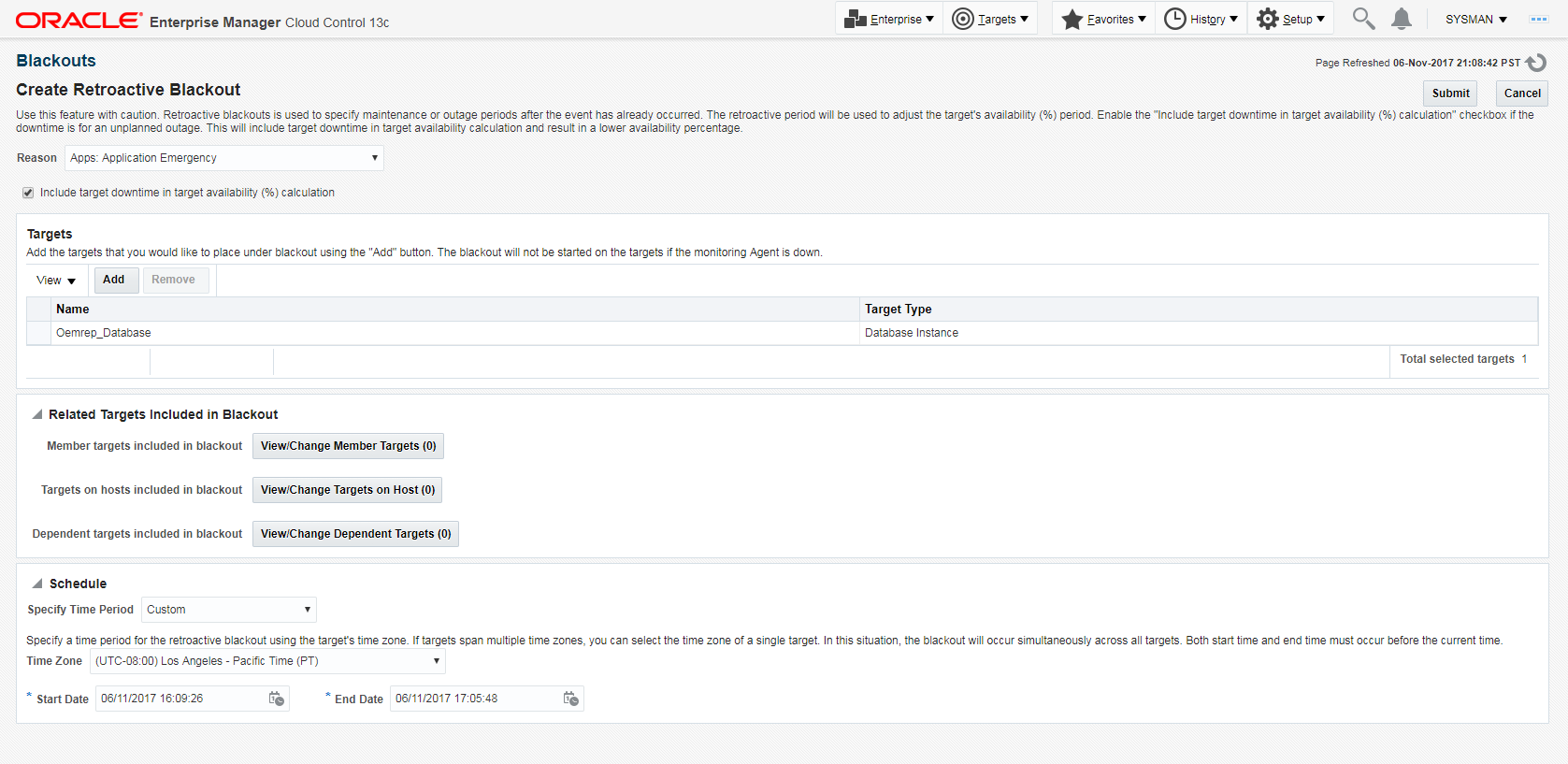
必要な情報を入力してから、「発行」をクリックします。
遡及停止
モニターされているターゲットが停止し、Enterprise Managerが検出しない場合、ターゲットの可用性の割合が正確でなくなります。この状況では、可用性の割合は高くなりすぎます。この不正確さに対応するために、Enterprise Managerではこの停止を遡って指定できます。遡及停止は、実質的にはターゲットの停止時間を可用性計算の一部として含めることを指定する遡及ブラックアウトです。
遡及停止は、コンソールまたはEM CLIを使用して作成できます。
イベントの次の手順は、遡及停止の一般的なシナリオを示します。
ターゲットが不明な理由で停止します。
Enterprise Managerは、ターゲットの停止状態を検出しません。ターゲットの可用性は100%に保持されます。
管理者は、ターゲットを再起動します。
管理者は、計画外停止期間のために選択された「ターゲットのダウンタイムをターゲットの可用性(%)計算に含める」オプションを使用して遡及ブラックアウトを作成します。
ターゲットの可用性は100%から84%に下がります。
「エンタープライズ」メニューから、「モニタリング」、「ブラックアウト」の順に選択します。「ブラックアウト」
ページが表示されます。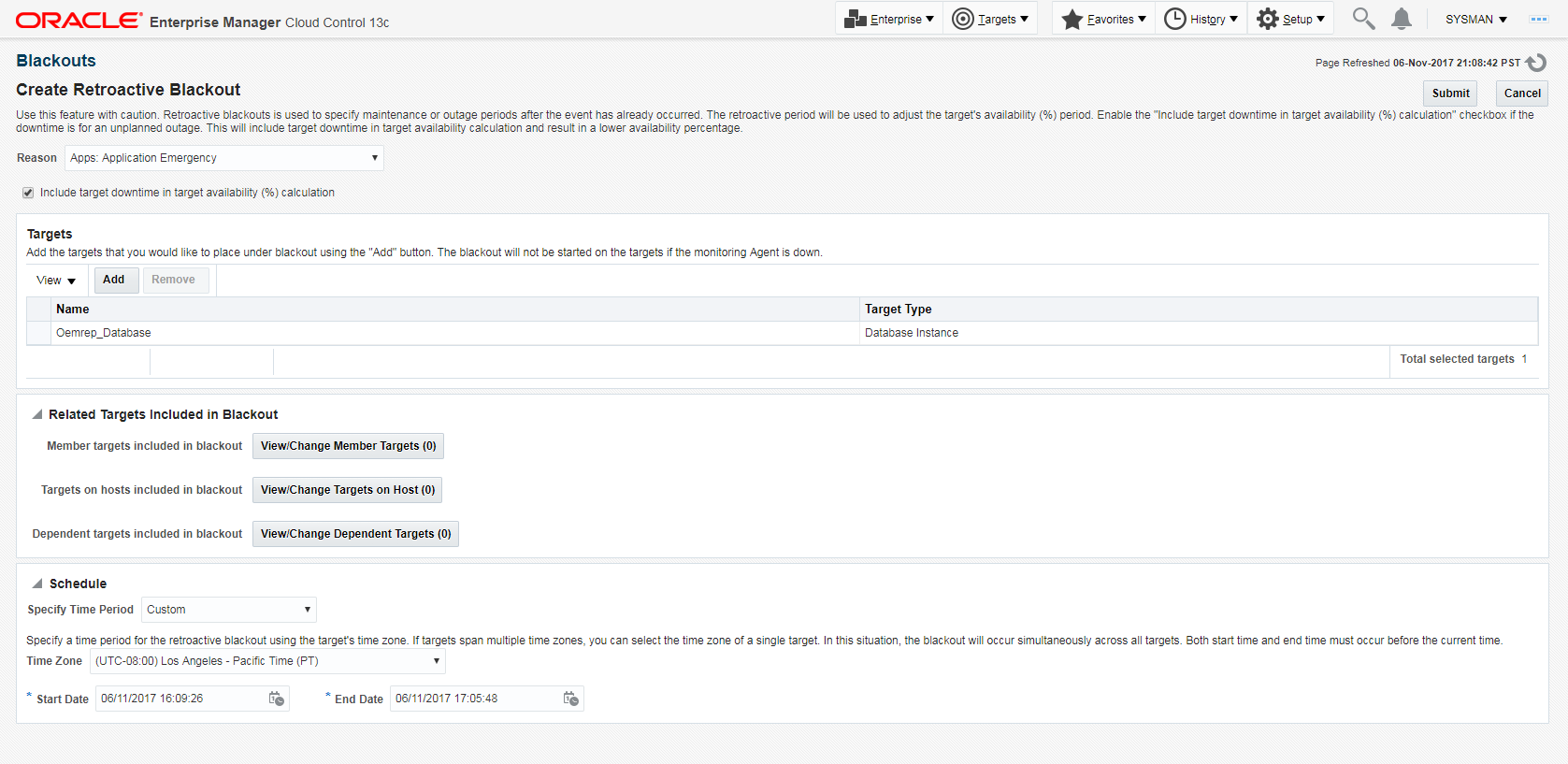
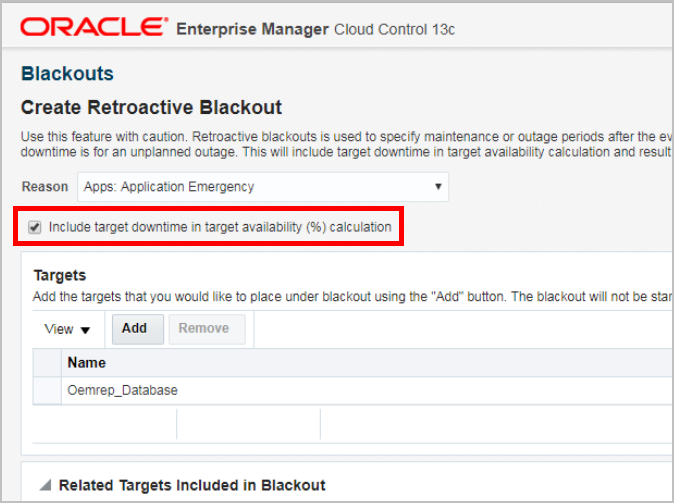
注意:
Enterprise Managerが停止を検出しなかった場合のみ、遡及ブラックアウト/停止の作成中、「ターゲットのダウンタイムをターゲットの可用性(%)計算に含める」チェック・ボックスを選択しておく必要があります。このオプションを選択すると、ターゲットの可用性計算にターゲットの停止時間が含められ、可用性割合が低くなります。「理由」ドロップダウン・メニューから理由を選択してから、「追加」をクリックし、遡及停止を作成しているターゲットを追加します。
「スケジュール」リージョンで、ターゲットが停止していた期間を指定します。
「発行」をクリックして遡及停止を作成します。成功の確認メッセージが「ブラックアウト」ページに表示されます。
次の画像は、遡及停止が定義される前の、リポジトリ・データベースのターゲットの可用性履歴を表示します。ターゲットの可用性割合は100%で、停止時間はありません。
次の画像は、56分間の遡及停止を定義された後の、ターゲットの可用性履歴を示します。ターゲット可用性割合は、56分間のターゲット停止時間によって84%に減少しました。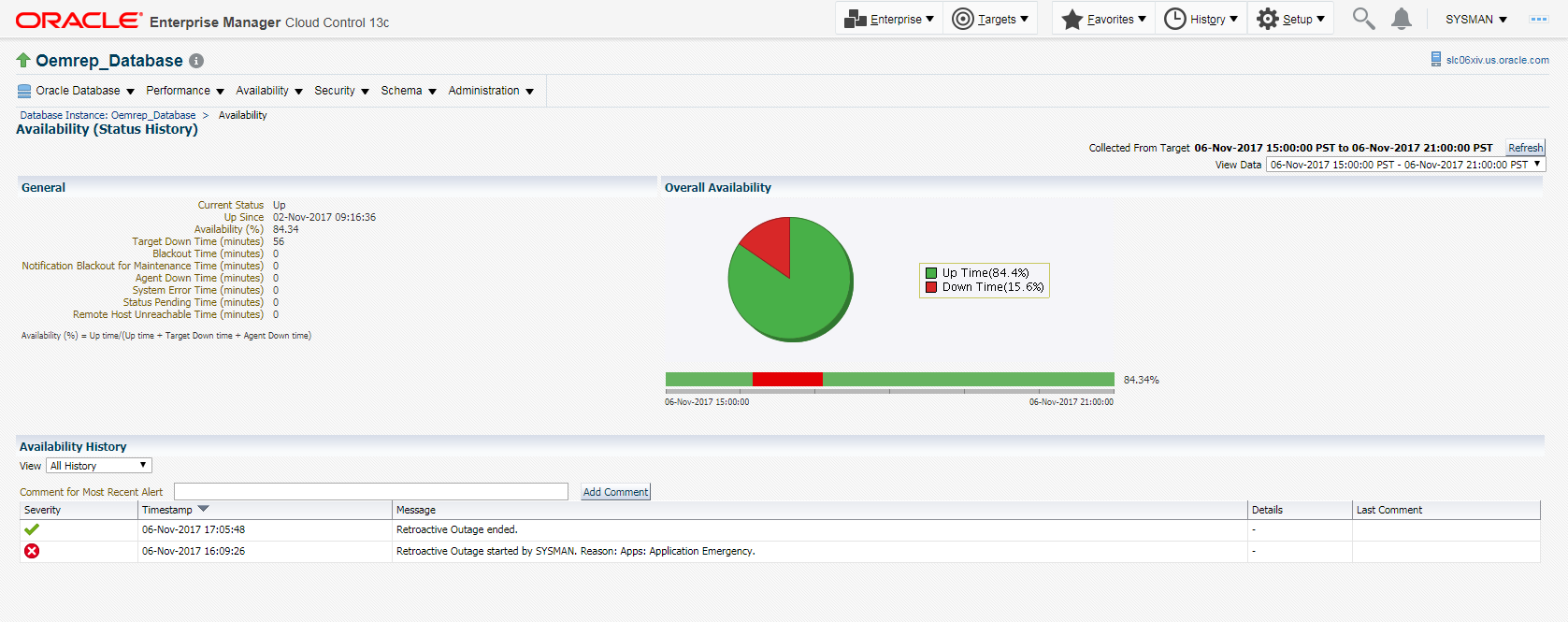
コマンドライン・インタフェース(EM CLI)を使用した遡及停止の作成
create_rbk動詞を使用して遡及ブラックアウト/停止を作成できます。動詞構文は次のとおりです。emcli create_rbk
-add_targets="name1:type1;name2:type2;..."...
-reason="reason"
[-propagate_targets]
-schedule=
start_time:<yyyy-MM-dd HH:mm>;
end_time:<yyyy-MM-dd HH:mm>;
[tzregion:<...>]
[-outage]
表4-1 create_rbkオプション
| オプション | 説明 |
|---|---|
| add_targets | ブラックアウトに追加するターゲット。それぞれをtarget_name:target_typeとして指定します
add_targetsオプションは複数回指定できます。 |
| reason | 遡及ブラックアウトの理由。これは、バックアップ表に格納するために使用されます。 |
| propagate_targets | このオプションを指定すると、タイプがhostのターゲットに対するブラックアウトは、そのホスト上のエージェント以外のすべてのターゲットに対して適用されます。このオプションが指定されているかどうかに関係なく、コンポジットまたはグループのターゲットに対するブラックアウトは、コンポジットまたはグループのすべてのメンバーに適用されます。 |
| schedule | ブラックアウト・スケジュール。 パラメータ
|
| 停止 | ターゲットの可用性(%)が下がるため、このオプションは慎重に使用してください。このオプションは、Enterprise Managerが停止を検出しなかった場合にのみ使用してください。 |
次の例は、コマンド出力を示します。
一般的な使用上のガイドライン
管理者がブラックアウトを設定するのを忘れていた計画済停止では、「ターゲットのダウンタイムをターゲットの可用性(%)計算に含める」チェック・ボックスを選択せずに遡及ブラックアウトを作成します。これにより、ターゲットの可用性(%)が向上します。たとえば、次のようになります。84% ==> 100%。
Enterprise Managerが停止を検出しなかった計画外停止では、遡及ブラックアウトを作成して、Enterprise Managerは、「ターゲットのダウンタイムをターゲットの可用性(%)計算に含める」オプションを選択します。これは、ターゲットの可用性割合を下げます。たとえば、次のようになります。100% ==> 84%。
Enterprise Managerが停止を検出した計画外停止では、何も実行する必要はありません。
ブラックアウトは、Oracle Enterprise Manager 13c Cloud ControlコンソールまたはEnterprise Managerコマンドライン・ユーティリティ(emctl)から制御できます。ただし、コマンドラインでターゲットのブラックアウトを制御している場合は、同じブラックアウトをCloud Controlコンソールでは制御しないでください。同様に、Cloud Controlコンソールからターゲットのブラックアウトを制御している場合は、それらのブラックアウトをコマンドラインで制御しようとしないでください。
コマンドラインでは、次のブラックアウト機能を実行できます。
即時ブラックアウトの開始
即時ブラックアウトの停止
即時ブラックアウトのステータスの確認
注意:
コマンドラインでブラックアウトを開始すると、ブラックアウトされるターゲットに対して実行を予定されているEnterprise Managerジョブは、すべて予定どおりに実行されます。Cloud Controlコンソールを使用してブラックアウトを制御する場合は、オプションで、ブラックアウトされるターゲットに対してジョブが実行されないようにできます。
Enterprise Managerコマンドライン・ユーティリティを使用してブラックアウトを制御する手順は、次のとおりです。
表4-2 ブラックアウト・コマンドのサマリー
| ブラックアウトの操作 | コマンド |
|---|---|
指定したターゲットまたはターゲット・リストに対して即時ブラックアウトを設定 |
後でブラックアウトの停止またはステータス確認を行うときに指定できるように、ブラックアウトには必ず一意の名前を使用してください。
ターゲットまたはターゲット・リストを指定しない場合、Enterprise Managerではローカル・ホスト・ターゲットがブラックアウトされます。リストを指定するか、 異なるターゲット・タイプの2つのターゲットが同じ名前を使用している場合は、ターゲットのターゲット・タイプを指定する必要があります。 |
即時ブラックアウトの停止 |
|
ホスト上のすべてのターゲットに対して即時ブラックアウトを設定 |
|
ブラックアウトのステータスの確認 |
Enterprise Managerコマンドラインからのブラックアウトの制御について、より詳しく学ぶために、次の例を使用します。
データベースdb1およびdb2とOracle Listener ldb2に対して、bk1というブラックアウトを開始する場合は、次のコマンドを入力します。
$PROMPT> emctl start blackout bk1 db1 db2 ldb2:oracle_listener -d 5 02:30
ブラックアウトがすぐに開始され、5日間と2時間30分の間、その状態が続きます。
管理対象ホスト上のすべてのブラックアウトのステータスを確認する場合:
$PROMPT> emctl status blackout
ブラックアウトbk2をすぐに停止する場合:
$PROMPT> emctl stop blackout bk2
ホスト上のすべてのターゲットに対して即時ブラックアウトbk3を開始する場合:
$PROMPT> emctl start blackout bk3 -nodeLevel
データベースdb1に対して30分間の即時ブラックアウトbk3を開始する場合:
$PROMPT> emctl start blackout bk3 db1 -d 30
データベースdb2に対して5時間の即時ブラックアウトbk3を開始する場合:
$PROMPT> emctl start blackout bk db2 -d 5:00
ブラックアウト・ベスト・エフォート機能を使用すると、グループやシステムなどの集合ターゲットで、ユーザーにそのターゲットのすべてのメンバーに対するブラックアウト・ターゲット(あるいはそれ以上の)権限がなくても、集合ターゲットに対してブラックアウトを作成できます。
Enterprise Manager管理者として、集合ターゲットに対するブラックアウト・ターゲット権限はあるが、そのメンバー・ターゲットまたは関連ターゲットに対するオペレータ権限がない場合を考えます。理想的には、この集合ターゲットに対して完全なブラックアウトを作成します。ブラックアウトを定義する際には、たとえブラックアウト・ターゲット権限がないメンバー・ターゲットであっても、任意のメンバー・ターゲットを選択できます。
ブラックアウトが実際に開始されるとき、Enterprise Managerでは各メンバー・ターゲットに対する権限をチェックし、管理者がブラックアウト・ターゲット(あるいはそれ以上の)権限を持つターゲットのみブラックアウトします。この自動権限チェックとターゲット・ブラックアウト選択が、集合ターゲットをブラックアウトする際のEnterprise Managerのベスト・エフォートです。
ブラックアウト・ベスト・エフォート機能は、グループ、ホスト、Application Server、Webアプリケーション、冗長性グループ、システムなど、集合タイプのターゲットに対してブラックアウトを作成するためのものです。
ブラックアウト作成者がブラックアウト・ターゲット権限(またはそれ以上)を持つすべてのターゲットが、ブラックアウトの作成/ブラックアウトの編集ウィザードの最初のステップで表示されます。作成者がブラックアウト定義に含める集合タイプのターゲットを選択すると、このブラックアウトは、デフォルトで完全なブラックアウトとなります。
「リスト」ボックスから適切な値を選択することで、ブラックアウトを"現在のすべてのターゲット"で実行するか、それとも"選択したターゲット"で実行するかを選択できます。「完全なブラックアウト」オプションが選択されている場合のみ、ブラックアウト・ベスト・エフォートは、作成者にブラックアウト・ターゲット権限(またはそれ以上)がないターゲットに対して作用します。
使用例
T1、T2およびT3 (すべてデータベース)の3つのターゲットがあるとします。グループG1には、これら3つのターゲットがすべて含まれています。
ユーザーU1は、T1、T2およびG1に対してオペレータ権限があります。T3に対しては表示権限があります。
ユーザーU1は、ターゲットG1に対してスケジュール済の完全なブラックアウトを作成します。スケジュール済とは、そのブラックアウトが後から開始されることを意味します。
ブラックアウト作成時に、「「ブラックアウト・ターゲット権限が必要」については、表の下のヒントを参照してください。」というヒントのテキストがターゲットT3の横に表示されます。
このブラックアウトの開始時には、それまでにユーザーU1がターゲットT3に対するOPERATOR権限を付与されていれば、ターゲットT3もブラックアウトされます。付与されていない場合は、ターゲットT1、T2およびG1のみがブラックアウトされます。